Carnet d'adresses
Le Carnet d'adresses est une fonction qui permet de mémoriser les adresses pour les fonctions d'e-mail, d'I-fax, de serveur de fichiers, de fax et d'adresse de groupe. La fonction d'adresse de groupe permet de créer un groupe contenant jusqu'à 499 destinataire mémorisés en un seul destinataire. Cette fonction s'avère pratique quand vous voulez envoyer un même document à plusieurs destinataires à la fois.
Le Carnet d'adresses est divisé en un Carnet d'adresses et des boutons de composition 1 touche. Il est possible de mémoriser jusqu'à 300 destinataires dans le Carnet d'adresses et 200 destinataires dans les boutons de composition 1 touche, pour un total de 500 destinataires dans la totalité du Carnet d'adresses. L'enregistrement d'un destinataire dans le Carnet d'adresses vous épargne l'effort d'entrer l'adresse de ce destinataire chaque fois que vous envoyez des documents.
Cette section décrit comment mémoriser, utiliser et modifier le Carnet d'adresses.
|
IMPORTANT
|
|
Si le réglage du changement de langue est défini sur 'Oui', certains caractères sont restreints et ne peuvent pas être saisis. Pour saisir tous les caractères, définissez le réglage du changement de langue sur 'Non'. (Configuration des réglages de base de la machine)
|
|
REMARQUE
|
|
Il est possible d'exporter et d'importer le Carnet d'adresses à l'aide de l'interface utilisateur à distance. (Gestions des tâches et des données de la machine)
|
Mémorisation du Carnet d'adresses
Suivez la procédure ci-dessous pour mémoriser des destinataires dans le Carnet d'adresses.
Adresses E-mail
Ci-dessous est décrit comment mémoriser des adresse e-mail dans le Carnet d'adresses.
1
Affichage de l'écran Mémoriser l'adresse.
Cet écran est accessible à partir de l'écran Mode utilisateur ou à l'aide de la touche Mémoriser (touche de raccourcis vers l'écran Mémoriser l'adresse) sur l'écran Carnet d'adresses.
Si vous souhaitez accéder à l'écran Mode utilisateur :
|
1
|
Appuyez sur
 (Mode Utilisateur) → [Réglages carnet d'adresses]. (Mode Utilisateur) → [Réglages carnet d'adresses].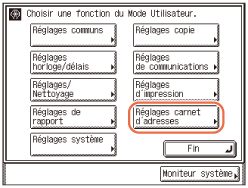 Si un mot de passe a été défini pour le Carnet d'adresses, saisissez-le à l'aide de
 - -  (clavier numérique) → appuyez sur [OK]. (Configuration de la fonction d'envoi) (clavier numérique) → appuyez sur [OK]. (Configuration de la fonction d'envoi) |
|
2
|
Appuyez sur [Mémoriser l'adresse].
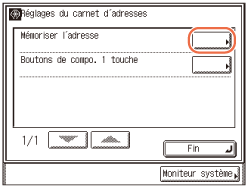 |
Si vous voulez accéder en utilisant la touche Mémoriser sur l'écran Carnet d'adresses :
|
1
|
Appuyez sur
 (SEND) (Envoi) → [Carnet d'adresses]. (SEND) (Envoi) → [Carnet d'adresses].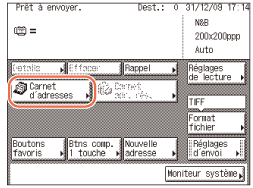 |
|
2
|
Appuyez sur
 . .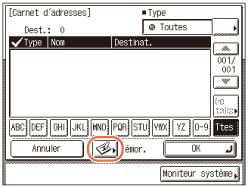 |
|
3
|
Appuyez sur [Mémoriser nouvelle adresse].
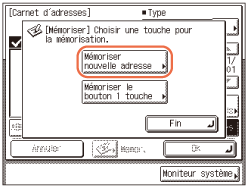 |
2
Appuyez sur [Mém. nouv. adr.].
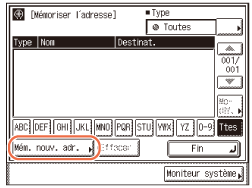
3
Appuyez sur [E-mail].
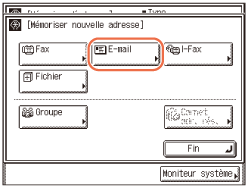
4
Saisissez l'adresse e-mail (jusqu'à 120 caractères) à l'aide du clavier sur l'écran → appuyez sur [Suivant].
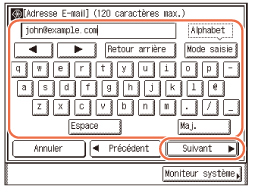
REMARQUE :
Pour des instructions sur la saisie des caractères, voir Opérations de base.
5
Saisissez le nom attribué (jusqu'à 16 caractères) à l'aide du clavier sur l'écran → appuyez sur [OK].
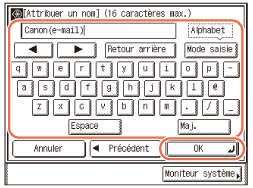
REMARQUE :
Le premier caractère du nom attribué est utilisé pour classer la liste d'adresses quand vous appuyez sur des touches comme [ABC] et [DEF] sur l'écran Carnet d'adresses. Pour plus d'informations sur l'utilisation du Carnet d'adresses, voir Utilisation du Carnet d'adresses.
6
Appuyez sur [Fin].
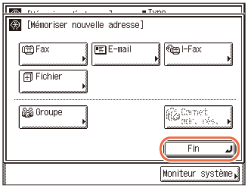
L'affichage revient à l'écran Mémoriser l'adresse.
L'adresse e-mail et le nom attribué que vous avez spécifiés s'affichent sur l'écran Mémoriser l'adresse comme suit :
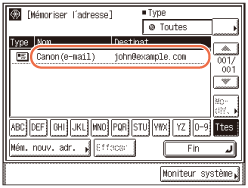
7
Appuyez sur  (Restauration) pour revenir à l'écran supérieur.
(Restauration) pour revenir à l'écran supérieur.
 (Restauration) pour revenir à l'écran supérieur.
(Restauration) pour revenir à l'écran supérieur.Adresses I-Fax
Ci-dessous est décrit comment mémoriser des adresse I-fax dans le Carnet d'adresses.
1
Affichez l'écran Mémoriser l'adresse → appuyez sur [Mém. nouv. adr.].
Pour obtenir de l'aide, reportez-vous aux étapes 1 et 2 de Adresses E-mail.
2
Appuyez sur [I-Fax].
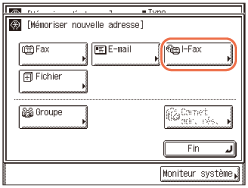
3
Saisissez l'adresse I-fax (jusqu'à 120 caractères) à l'aide du clavier sur l'écran → appuyez sur [Suivant].

REMARQUE :
Pour des instructions sur la saisie des caractères, voir Opérations de base.
4
Saisissez le nom attribué (jusqu'à 16 caractères) à l'aide du clavier sur l'écran → appuyez sur [OK].
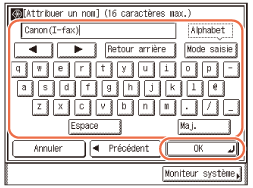
REMARQUE :
Le premier caractère du nom attribué est utilisé pour classer la liste d'adresses quand vous appuyez sur des touches comme [ABC] et [DEF] sur l'écran Carnet d'adresses. Pour plus d'informations sur l'utilisation du Carnet d'adresses, voir Utilisation du Carnet d'adresses.
5
Appuyez sur [Fin].
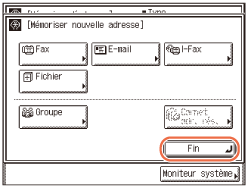
L'affichage revient à l'écran Mémoriser l'adresse.
L'adresse I-fax et le nom attribué que vous avez spécifiés s'affichent sur l'écran Mémoriser l'adresse comme suit :
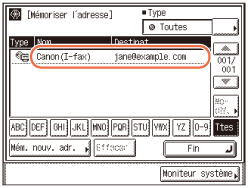
6
Appuyez sur  (Restauration) pour revenir à l'écran supérieur.
(Restauration) pour revenir à l'écran supérieur.
 (Restauration) pour revenir à l'écran supérieur.
(Restauration) pour revenir à l'écran supérieur.Adresses de serveurs de fichiers
Ci-dessous est décrit comment mémoriser des adresse de serveurs de fichiers dans le Carnet d'adresses.
1
Affichez l'écran Mémoriser l'adresse → appuyez sur [Mém. nouv. adr.].
Pour obtenir de l'aide, reportez-vous aux étapes 1 et 2 de Adresses E-mail.
2
Appuyez sur [Fichier].
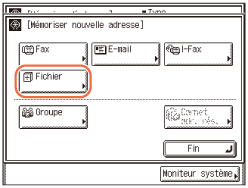
3
Appuyez sur la liste déroulante Protocole → sélectionnez le protocole de serveur souhaité.
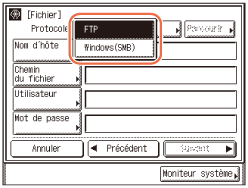
Les protocoles de serveur suivants sont disponibles.
Le tableau ci-dessus reprend la configuration requise du serveur compatible avec IPv4.
|
Protocole
|
Configuration système requise
|
Application
|
|
FTP
|
Sun Solaris 2.6 ou ultérieur, Mac OS X ou Red Hat Linux 7.2
|
-
|
|
Windows 2000 Server
|
Internet Information Services 5.0
|
|
|
Windows XP Professionnel
|
Internet Information Services 5.1
|
|
|
Windows Server 2003
|
Internet Information Services 6.0
|
|
|
Windows Vista/Server 2008
|
Internet Information Services 7.0
|
|
|
Windows 7/Sever 2008 R2
|
Internet Information Services 7.5
|
|
|
Windows (SMB)
|
Windows 2000/XP/Vista/7/Server 2003/Server 2008
|
-
|
|
Mac OS X/UNIX/Linux
|
Samba 2.2.8a ou ultérieur
|
Le tableau ci-dessus reprend la configuration requise du serveur compatible avec IPv6.
|
Protocole
|
Configuration système requise
|
Application
|
|
FTP
|
Solaris Version 9 ou ultérieur, Red Hat Enterprise Linux AS/ES/WS 4.0 ou ultérieur ou Mac OS X 10.3 ou ultérieur
|
-
|
4
Spécifiez un serveur de fichiers comme destinataire.
Lors de la spécification d'un serveur de fichiers, vous devez définir le nom d'hôte, le chemin du fichier, le nom utilisateur et le mot de passe. Il est possible d'utiliser le clavier sur l'écran pour définir ces éléments, ou d'utiliser la touche Parcourir sur l'écran Fichier pour spécifier un serveur de fichiers si [Windows (SMB)] est sélectionné comme protocole de serveur à l'étape 3. Avec la touche Parcourir, vous pouvez rechercher et spécifier un serveur de fichiers connecté à un réseau spécifique.
Si vous utilisez le clavier sur l'écran :
|
1
|
Appuyez sur [Nom d'hôte].
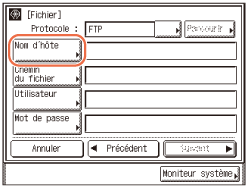 Un nom d'hôte est un nom attribué à un ordinateur hôte qui fournit des services sur l'Internet. Un nom d'hôte spécifiques est attribué à chaque ordinateur hôte afin de le distinguer sur l'Internet. Dans cette zone de saisie, saisissez le nom du serveur de fichiers sur le réseau comme destinataire du travail d'envoi.
|
|
2
|
Saisissez le nom d'hôte (jusqu'à 47 caractères ou 120 caractères si [Windows (SMB)] est sélectionné comme protocole de serveur) à l'aide du clavier sur l'écran → appuyez sur [OK].
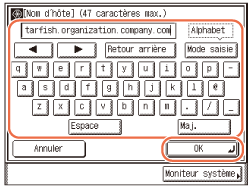 |
|
3
|
Appuyez sur [Chemin du fichier].
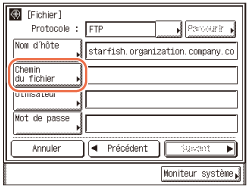 Un chemin de fichier est une série de caractères qui indique l'emplacement du dossier. Spécifiez un dossier dans le serveur de fichiers comme destinataire de l'envoi.
|
|
4
|
Saisissez le chemin du fichier (jusqu'à 120 caractères) à l'aide du clavier sur l'écran → appuyez sur [OK].
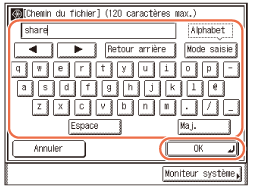 |
|
5
|
Appuyez sur [Utilisateur].
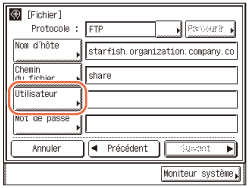 |
|
6
|
Saisissez le nom de l'utilisateur (jusqu'à 24 caractères) à l'aide du clavier sur l'écran → appuyez sur [OK].
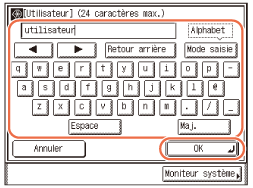 |
|
7
|
Appuyez sur [Mot de passe].
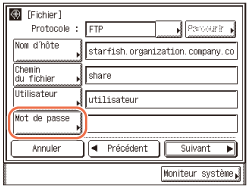 |
|
8
|
Saisissez un mot de passe (jusqu'à 24 caractères ou 14 caractères si [Windows (SMB)] est sélectionné comme protocole de serveur) à l'aide du clavier sur l'écran → appuyez sur [OK]. Quand vous avez appuyé sur [OK], les caractères que vous avez saisis pour le mot de passe s'affichent sous la forme d'astérisques (********) sur l'écran [Fichier].
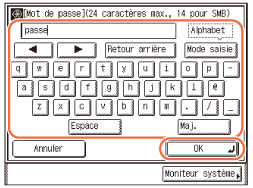 |
|
IMPORTANT
|
|
Si Changement de langue dans Réglages communs est défini sur ‘Oui’, les caractères saisis dans [Nom d'hôte] et [Chemin du fichier] peuvent ne pas s'afficher correctement, vous pouvez donc ne pas être en mesure de vous y reporter.
|
|
REMARQUE
|
|
Pour des instructions sur la saisie des caractères, voir Opérations de base.
Si vous effectuez un envoi vers un dossier iW Document Manager*, définissez l'adresse de serveur FTP spécifiée dans iW Gateway comme destinataire Grâce à l'utilisation d'iW Document Manager et de la fonction d'envoi de la machine, vous pouvez gérer les documents papier numérisés et les données informatiques sur le réseau. Pour davantage d'informations sur iW Document Manager, reportez-vous au manuel d'iW Gateway.
* un système de gestion de documents fourni par Canon
|
Si vous utilisez la touche Parcourir :
|
1
|
Appuyez sur [Parcourir].
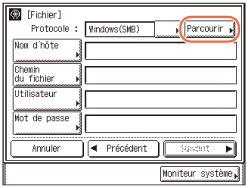 IMPORTANT :
Après avoir mis l'interrupteur sur la position Oui, vous devez attendre que la durée définie dans Réglages de démarrage soit écoulée avant d'appuyer sur [Parcourir]. La transmission par le réseau n'est pas possible tant que cette durée de démarrage n'est pas écoulée. (Autres réglages système)
|
|
2
|
Sélectionnez le groupe de travail souhaité → appuyez sur [Bas].
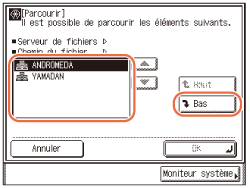 Si le groupe de travail souhaité ne s'affiche pas, appuyez sur [
 ] ou sur [ ] ou sur [ ] pour faire défiler jusqu'au groupe de travail voulu. ] pour faire défiler jusqu'au groupe de travail voulu. |
|
3
|
Sélectionnez le serveur de fichiers souhaité → appuyez sur [Bas] ou [OK].
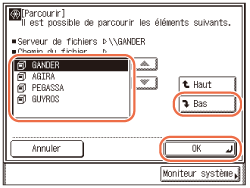 Si vous voulez envoyer des documents lus dans un dossier spécifique du serveur de fichiers sélectionné, appuyez sur [Bas] → sélectionnez le dossier souhaité → appuyez sur [OK]. Sinon, appuyez sur [OK].
|
REMARQUE :
Si l'écran Saisir le mot de passe réseau s'affiche, saisissez le nom d'utilisateur et le mot de passe réseau → appuyez sur [OK].
Pour des instructions sur la saisie des caractères, voir Opérations de base.
5
Confirmez vos réglages → appuyez sur [Suivant].
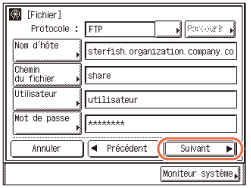
6
Saisissez le nom attribué (jusqu'à 16 caractères) à l'aide du clavier sur l'écran → appuyez sur [OK].
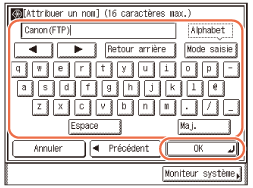
REMARQUE :
Le premier caractère du nom attribué est utilisé pour classer la liste d'adresses quand vous appuyez sur des touches comme [ABC] et [DEF] sur l'écran Carnet d'adresses. Pour plus d'informations sur l'utilisation du Carnet d'adresses, voir Utilisation du Carnet d'adresses.
7
Appuyez sur [Fin].

L'affichage revient à l'écran Mémoriser l'adresse.
L'adresse de serveur de fichiers et le nom attribué que vous avez spécifiés s'affichent sur l'écran Mémoriser l'adresse comme suit :
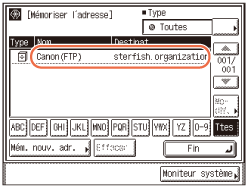
8
Appuyez sur  (Restauration) pour revenir à l'écran supérieur.
(Restauration) pour revenir à l'écran supérieur.
 (Restauration) pour revenir à l'écran supérieur.
(Restauration) pour revenir à l'écran supérieur.Numéros de télécopieurs
Ci-dessous est décrit comment mémoriser des numéros de télécopieurs dans le Carnet d'adresses.
1
Affichez l'écran Mémoriser l'adresse → appuyez sur [Mém. nouv. adr.].
Pour obtenir de l'aide, reportez-vous aux étapes 1 et 2 de Adresses E-mail.
2
Appuyez sur [Fax].
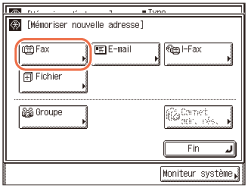
3
Entrez le numéro de télécopieur (jusqu'à 120 caractères) souhaité à l'aide de  -
-  (clavier numérique).
(clavier numérique).
 -
-  (clavier numérique).
(clavier numérique).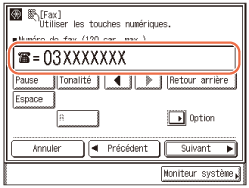
|
|
[Pause] :
|
Appuyez sur cette touche pour insérer une pause de plusieurs secondes dans le numéro de télécopieur que vous composez. Si vous insérez une pause dans le numéro de télécopieur, la lettre <p> s'affiche entre les chiffres. Si vous insérez une pause à la fin du numéro de télécopieur, la lettre <P> s'affiche. Lors de la composition d'un numéro d'appel à l'étranger, insérez une pause après le code d'accès à l'international et à la fin du numéro de télécopieur. (Composition d'un numéro à l'étranger)
|
|
[Tonalité] :
|
Appuyez sur cette touche pour appeler directement un poste téléphonique raccordé à un IP (Autocommutateur privé) qui n'accepte que les compositions à tonalités. Si vous appuyez sur [Tonalité], la lettre <T> s'affiche.
|
|
|
[R] :
|
Appuyez sur cette touche pour utiliser la touche R. (Appel à partir d'un poste téléphonique)
|
|
|
[
 ] [ ] [ ] : ] : |
Appuyez pour déplacer le curseur.
|
|
|
[Retour arrière] :
|
Appuyez sur cette touche pour supprimer le numéro à gauche du curseur.
|
|
|
[Espace] :
|
Appuyez sur cette touche pour insérer un espace entre les numéros.
|
|
|
[Option] :
|
Appuyez pour spécifier des réglages facultatifs dans l'étape suivante.
|
IMPORTANT :
Vous pouvez insérer une pause au début d'un numéro.
REMARQUE :
Pour des instructions sur la saisie des caractères, voir Opérations de base.
La durée de la pause varie en longueur, selon qu'elle est entrée au milieu ou à la fin d'un numéro de télécopieur.
La durée de pause entrée au milieu d'un numéro de télécopieur (p minuscule) est définie par défaut sur deux secondes. Cette durée peut être modifiée dans une fourchette comprise entre 1 et 15 secondes. (Réglage de la durée de la pause)
La durée de pause entrée à la fin d'un numéro de télécopieur (P majuscule) est définie sur 10 secondes. (Cette durée ne peut pas être modifiée.)
Deux pauses ou plus peuvent être entrées consécutivement.
Vous pouvez appuyer sur  (Effacer) pour effacer la saisie.
(Effacer) pour effacer la saisie.
 (Effacer) pour effacer la saisie.
(Effacer) pour effacer la saisie.4
Appuyez sur [Option].
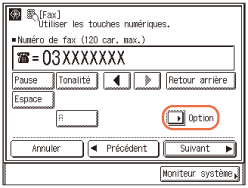
Vous pouvez définir les réglages facultatifs suivants :
|
|
[Vitesse d'envoi] :
|
Règle la vitesse de transmission. Les vitesses disponibles sont ‘33600 bps’, ‘14400 bps’, ‘9600 bps’ et ‘4800 bps’. Si les transmissions de documents sont lentes à démarrer, ceci peut signifier que les lignes téléphoniques de votre région sont lentes. Sélectionnez une vitesse plus lente. Le réglage par défaut est ‘33600 bps’.
|
|
[Longue distance] :
|
Spécifie les réglages de longue distance. Les réglages disponibles sont ‘National’, ‘Longue distance (1)’, ‘Longue distance (2)’ et ‘Longue distance (3)’. Utilisez ‘National’ pour composer les numéros téléphoniques nationaux (locaux). Utilisez ‘Longue distance (1)’ si des erreurs de communication se produisent souvent quand vous effectuez des appels à l'étranger (si le numéro de téléphone à l'étranger est mémorisé dans le Carnet d'adresses). Si les erreurs persistent, essayez d'utiliser ‘Longue distance (2)’ ou ‘Longue distance (3)’. Le réglage par défaut est ‘National’.
|
|
|
[TX MCE] :
|
Envoie les documents à l'aide du mode de correction d'erreur (MCE). Le mode de correction erreur (MCE) réduit l'effet sur les documents des erreurs du système et de la ligne susceptibles de survenir lors de l'envoi ou de la réception de documents à l'aide d'un autre télécopieur prenant en charge ce mode. Pour plus d'informations, reportez-vous à la section Envoi avec le mode de correction d'erreur (transmissions MCE). Le réglage par défaut est 'Oui'.
|
Si vous souhaitez spécifier la [Vitesse d'envoi] :
|
1
|
Appuyez sur [Vitesse d'envoi].
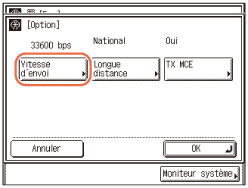 |
|
2
|
Sélectionnez la vitesse de transmission souhaitée → appuyez sur [OK].
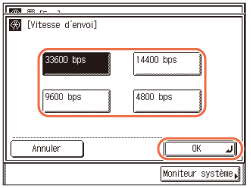 |
Si vous souhaitez spécifier [Longue distance] :
|
1
|
Appuyez sur [Longue distance] :
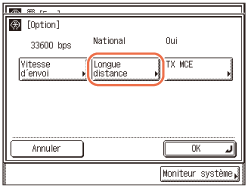 |
|
2
|
Sélectionnez le type d'appel → appuyez sur [OK].
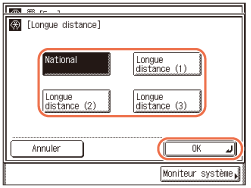 |
Si vous souhaitez spécifier [TX MCE] :
|
1
|
Appuyez sur [TX MCE].
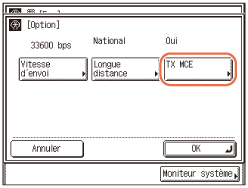 |
|
2
|
Sélectionnez [Oui] ou sur [Non] → appuyez sur [OK].
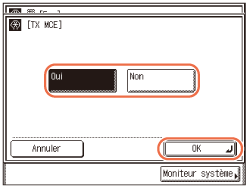 |
5
Appuyez sur [OK].
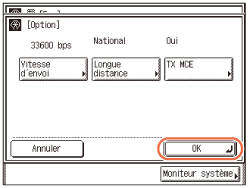
6
Appuyez sur [Suivant].
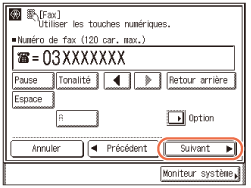
7
Saisissez le nom attribué (jusqu'à 16 caractères) à l'aide du clavier sur l'écran → appuyez sur [OK].
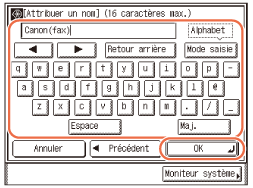
REMARQUE :
Le premier caractère du nom attribué est utilisé pour classer la liste d'adresses quand vous appuyez sur des touches comme [ABC] et [DEF] sur l'écran Carnet d'adresses. Pour plus d'informations sur l'utilisation du Carnet d'adresses, voir Utilisation du Carnet d'adresses.
8
Appuyez sur [Fin].
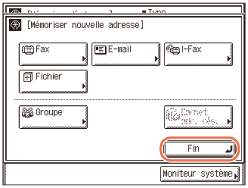
L'affichage revient à l'écran Mémoriser l'adresse.
L'adresse de télécopieur et le nom attribué que vous avez spécifiés s'affichent sur l'écran Mémoriser l'adresse comme suit :
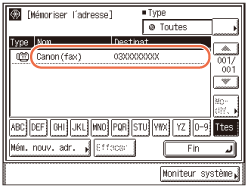
9
Appuyez sur  (Restauration) pour revenir à l'écran supérieur.
(Restauration) pour revenir à l'écran supérieur.
 (Restauration) pour revenir à l'écran supérieur.
(Restauration) pour revenir à l'écran supérieur.Adresses de groupes
Ci-dessous est décrit comment mémoriser des adresses de groupes dans le Carnet d'adresses.
|
IMPORTANT
|
|
Si vous souhaitez mémoriser une adresse de groupe, les destinataires, comme les adresses et les adresses de serveurs de fichiers, doivent déjà être mémorisés dans le Carnet d'adresses.
|
|
REMARQUE
|
|
Il est impossible de mémoriser une adresse de groupe dans une adresse de groupe.
|
1
Affichez l'écran Mémoriser l'adresse → appuyez sur [Mém. nouv. adr.].
Pour obtenir de l'aide, reportez-vous aux étapes 1 et 2 de Adresses E-mail.
2
Appuyez sur [Groupe].
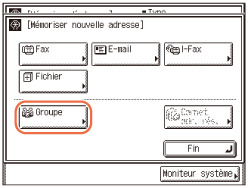
3
Appuyez sur [Carnet d'adresses].
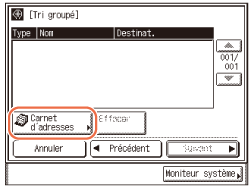
4
Sélectionnez les destinataires que vous voulez mémoriser dans une adresse de groupe → appuyez sur [OK].
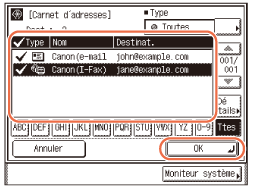
Si le destinataire souhaité ne s'affiche pas, appuyez sur [ ] ou sur [
] ou sur [ ] pour faire défiler jusqu'au destinataire voulu.
] pour faire défiler jusqu'au destinataire voulu.
 ] ou sur [
] ou sur [ ] pour faire défiler jusqu'au destinataire voulu.
] pour faire défiler jusqu'au destinataire voulu.REMARQUE :
Pour annuler un destinataire sélectionné, sélectionnez celui-ci à nouveau pour effacer la coche.
Pour plus d'instructions sur l'utilisation du Carnet d'adresses, reportez-vous à Utilisation du Carnet d'adresses.
5
Confirmez les destinataires sélectionnés → appuyez sur [Suivant].
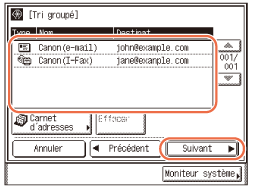
Si vous voulez supprimer un destinataire, sélectionnez celui-ci → appuyez sur [Effacer].
6
Saisissez le nom attribué (jusqu'à 16 caractères) à l'aide du clavier sur l'écran → appuyez sur [OK].
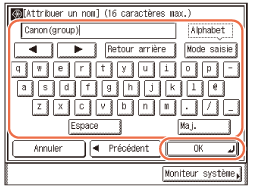
REMARQUE :
Pour des instructions sur la saisie des caractères, voir Opérations de base.
Le premier caractère du nom attribué est utilisé pour classer la liste d'adresses quand vous appuyez sur des touches comme [ABC] et [DEF] sur l'écran Carnet d'adresses. Pour plus d'informations sur l'utilisation du Carnet d'adresses, voir Utilisation du Carnet d'adresses.
7
Appuyez sur [Fin].
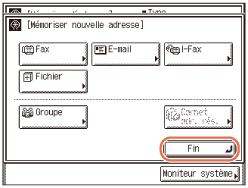
L'affichage revient à l'écran Mémoriser l'adresse.
Le nombre de destinataires enregistrés dans l'adresse de groupe et le nom attribué que vous avez spécifiés s'affichent sur l'écran Mémoriser l'adresse comme suit :
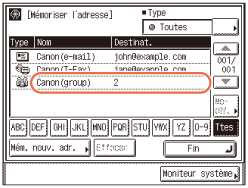
8
Appuyez sur  (Restauration) pour revenir à l'écran supérieur.
(Restauration) pour revenir à l'écran supérieur.
 (Restauration) pour revenir à l'écran supérieur.
(Restauration) pour revenir à l'écran supérieur.Utilisation du Carnet d'adresses
Suivez la procédure suivante pour spécifier des destinataires à l'aide du Carnet d'adresses.
1
Appuyez sur  (SEND) (Envoi) → [Carnet d'adresses].
(SEND) (Envoi) → [Carnet d'adresses].
 (SEND) (Envoi) → [Carnet d'adresses].
(SEND) (Envoi) → [Carnet d'adresses].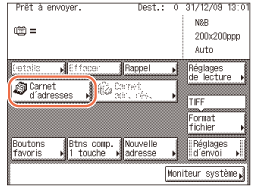
2
Sélectionnez les destinataires à partir de la liste du Carnet d'adresses.
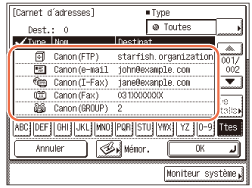
Il est possible de sélectionner plusieurs destinataires.
Les touches suivantes sont également disponibles sur l'écran selon le besoin :
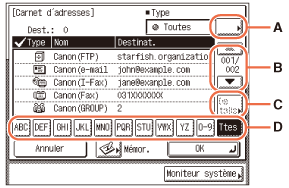
|
A
|
Appuyez pour limiter le type de destinataires affichés dans la liste du Carnet d'adresses.
[Toutes] : Affiche tous les destinataires mémorisés dans le Carnet d'adresses.
[Tri groupé] : Affiche les destinataires mémorisés comme une adresse de groupe. [Fax] : Affiche les destinataires de fax mémorisés. [E-mail] : Affiche les destinataires e-mail mémorisés. [I-Fax] : Affiche les destinataires I-fax mémorisés. [Fichier] : Affiche les destinataires serveurs de fichiers mémorisés. [1 touche] : Affiche les destinataires mémorisés dans des boutons de composition 1 touche. |
|
B
|
Appuyez pour faire défiler la liste du Carnet d'adresses vers le haut ou vers le bas.
|
|
C
|
Appuyez pour afficher les informations détaillées d'un destinataire sélectionné.
|
|
D
|
Appuyez (par ex. [ABC]) pour afficher les touches individuelles pour chaque lettre ou chiffre. Il est possible de sélectionner une lettre ou un chiffre pour limiter la plage d'entrées affichées. Appuyez sur [Ttes] pour revenir à la liste complète des adresses.
|
REMARQUE :
Si le nom attribué comprend plus de 15 caractères, les 15 premiers seront affichés dans la colonne Nom du Carnet d'adresses.
Pour annuler un destinataire sélectionné, sélectionnez celui-ci à nouveau pour effacer la coche.
Les destinataires qu'il est possible de spécifier varient selon les paramètres définis sous <Réglages de restriction d'envoi>. (Personnalisation des réglages) Si, par exemple, Envoi d'e-mail est défini sur ‘Ne pas autoriser’ ou ‘N'autoriser l'envoi qu'à sa propre adresse’, les adresses e-mail et I-fax ne figurent pas dans la liste Carnet d'adresses.
Si les réglages sous <Envoi d'un fichier à une adresse du carnet d'adresses> sont configurés pour afficher un écran d'authentification, ne spécifiez qu'une seule adresse de serveur de fichiers à la fois. (Personnalisation des réglages) Si vous indiquez plusieurs adresses de serveur de fichiers à la fois, un message d'erreur s'affiche lorsque vous appuyez sur  (Début) à l'étape 4.
(Début) à l'étape 4.
 (Début) à l'étape 4.
(Début) à l'étape 4.3
Appuyez sur [OK].
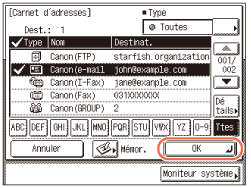
Le destinataire sélectionné s'affiche sur l'écran supérieur.
Si vous souhaitez vérifier le destinataire sélectionné :
|
1
|
Appuyez sur [Détails].
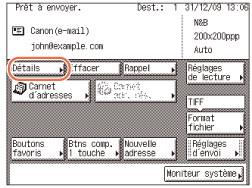 Si le destinataire sélectionné est une adresse de groupe, sélectionnez un seul destinataire à la fois → appuyez sur [Détails].
|
|
2
|
Vérifiez les informations du destinataire → appuyez sur [Fin].
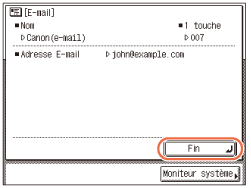 Si le destinataire sélectionné est une adresse de groupe, appuyez deux fois sur [Fin].
L'affichage revient à l'écran supérieur.
|
Si vous souhaitez supprimer le destinataire sélectionné :
|
1
|
Appuyez sur [Effacer].
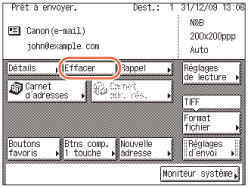 Le destinataire sélectionné est supprimé de la liste de destinataires.
|
4
Spécifiez les réglages de lecture et d'envoi, puis appuyez sur  (Début) pour envoyer les documents.
(Début) pour envoyer les documents.
 (Début) pour envoyer les documents.
(Début) pour envoyer les documents.REMARQUE :
Pour obtenir plus d'informations sur les procédures standard d'envoi de documents, reportez-vous à Méthodes d'envoi de base.
Si les réglages sous <Méthode d'authentification> dans <Réglages d'authentification SMTP> sont configurés pour afficher un écran d'authentification, l'écran Saisir le mot de passe réseau apparaît lorsque vous appuyez sur  (Début) pour envoyer des e-mails ou des I-fax. (Personnalisation des réglages) Spécifiez le nom d'utilisateur et le mot de passe → appuyez sur [OK].
(Début) pour envoyer des e-mails ou des I-fax. (Personnalisation des réglages) Spécifiez le nom d'utilisateur et le mot de passe → appuyez sur [OK].
 (Début) pour envoyer des e-mails ou des I-fax. (Personnalisation des réglages) Spécifiez le nom d'utilisateur et le mot de passe → appuyez sur [OK].
(Début) pour envoyer des e-mails ou des I-fax. (Personnalisation des réglages) Spécifiez le nom d'utilisateur et le mot de passe → appuyez sur [OK].Si les réglages sous <Réglages d'authentification SMB/FTP> sont configurés pour afficher un écran d'authentification, l'écran Saisir le mot de passe réseau apparaît lorsque vous appuyez sur  (Début) pour envoyer des documents vers un serveur de fichiers. (Personnalisation des réglages) Spécifiez le nom d'utilisateur et le mot de passe → appuyez sur [OK].
(Début) pour envoyer des documents vers un serveur de fichiers. (Personnalisation des réglages) Spécifiez le nom d'utilisateur et le mot de passe → appuyez sur [OK].
 (Début) pour envoyer des documents vers un serveur de fichiers. (Personnalisation des réglages) Spécifiez le nom d'utilisateur et le mot de passe → appuyez sur [OK].
(Début) pour envoyer des documents vers un serveur de fichiers. (Personnalisation des réglages) Spécifiez le nom d'utilisateur et le mot de passe → appuyez sur [OK].Modification/suppression d'informations mémorisées dans le Carnet d'adresses
Suivez la procédure suivante pour modifier ou supprimer des informations mémorisées dans le Carnet d'adresses.
1
Affichage de l'écran Mémoriser l'adresse.
Pour obtenir de l'aide, reportez-vous à l'étape 1 de la section Adresses E-mail.
2
Sélectionnez le destinataire à modifier ou à supprimer.
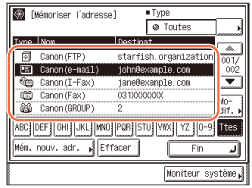
Il n'est pas possible de sélectionner plusieurs destinataires en même temps.
Les touches suivantes sont également disponibles sur l'écran selon le besoin :
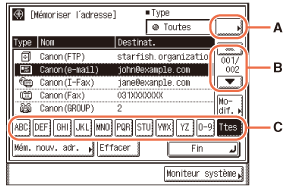
|
A
|
Appuyez pour limiter le type de destinataires affichés dans la liste du Carnet d'adresses.
[Toutes] : Affiche tous les destinataires mémorisés dans le Carnet d'adresses.
[Tri groupé] : Affiche les destinataires mémorisés comme une adresse de groupe. [Fax] : Affiche les destinataires de fax mémorisés. [E-mail] : Affiche les destinataires e-mail mémorisés. [I-Fax] : Affiche les destinataires I-fax mémorisés. [Fichier] : Affiche les destinataires serveurs de fichiers mémorisés. |
|
B
|
Appuyez pour faire défiler la liste du Carnet d'adresses vers le haut ou vers le bas.
|
|
C
|
Appuyez (par ex. [ABC]) pour afficher les touches individuelles pour chaque lettre ou chiffre. Il est possible de sélectionner une lettre ou un chiffre pour limiter la plage d'entrées affichées. Appuyez sur [Ttes] pour revenir à la liste complète des adresses.
|
REMARQUE :
Si le nom attribué comprend plus de 15 caractères, les 15 premiers seront affichés dans la colonne Nom du Carnet d'adresses.
Pour annuler un destinataire sélectionné, sélectionnez celui-ci à nouveau pour effacer la coche.
La liste du Carnet d'adresses inclut les destinataires mémorisés dans des boutons de composition 1 touche. Si vous sélectionnez ces destinataires dans cette étape, vous pourrez pas les modifier ou les supprimer dans les étapes suivantes. Pour des instructions sur la modification ou la suppression de destinataires mémorisés dans des boutons de composition 1 touche, voir Modification/suppression d'informations mémorisées dans les boutons de composition 1 touche.
3
Modifiez ou supprimez les informations mémorisées du destinataire sélectionné.
Si vous souhaitez modifier les informations mémorisées :
|
1
|
Appuyez sur [Modif.].
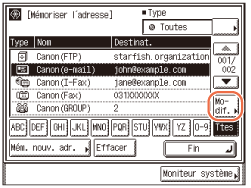 Les réglages actuels du destinataire sélectionné s'affichent.
|
|
2
|
Modifiez les informations mémorisées → appuyez sur [OK].
L'affichage revient à l'écran Mémoriser l'adresse.
|
REMARQUE :
Pour plus d'instructions sur la mémorisation du Carnet d'adresses, reportez-vous à Mémorisation du Carnet d'adresses.
Si vous souhaitez supprimer les informations mémorisées :
|
1
|
Appuyez sur [Effacer].
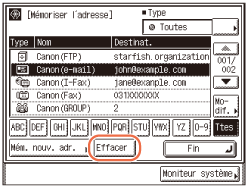 |
|
2
|
Appuyez sur [Oui].
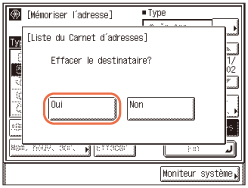 Le message <Supprimé> apparaît pendant environ deux secondes sur l'afficheur tactile.
Les informations mémorisées sont supprimées.
|
4
Appuyez sur  (Restauration) pour revenir à l'écran supérieur.
(Restauration) pour revenir à l'écran supérieur.
 (Restauration) pour revenir à l'écran supérieur.
(Restauration) pour revenir à l'écran supérieur.